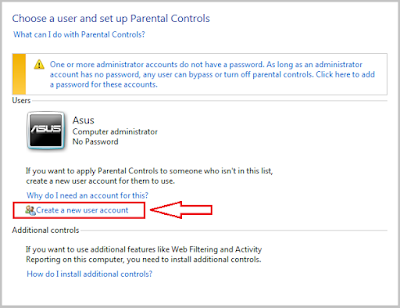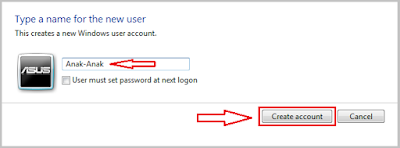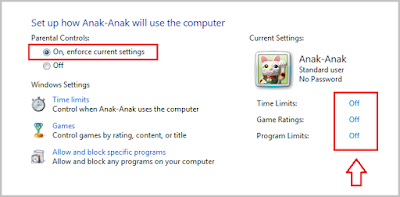Cara Mengaktifkan Parental Control Di Windows 7 - Bagi orang tua yang ingin selalu memantau kegiatan anak, terutama saat beraktifitas menggunakan komputer, maka salah satu cara terbaik adalah dengan menggunakan fitur parental control yang ada pada komputer Anda. Parental control merupakan filter bagi anak saat menggunakan komputer, dimana orang tua dapat membatasi waktu penggunaan komputer, jenis game apa saja yang bisa dimainkan anak, dan program apa saja yang boleh digunakan anak.
Mengaktifkan fitur parental control menjadi sangat penting, sebab Anda tidak bisa terus menerus memperhatikan anak Anda saat menggunakan komputer. Berikut ini langkah-langkah mengaktifkan fitur parental control di windows 7 :
1. Klik "Start".
2. Klik "Control Panel".
3. Pada jendela "Adjust your Computer's settings", klik "Set up parental controls for any user".
4. Silahkan buat user account baru, klik "Create a new user account".
5. Isikan nama user account sesuai keinginan Anda, setelah itu klik "Create account".
6. Setelah selesai membuat account baru, Anda bisa mengganti gambar akun yang baru untuk memperjelas perbedaannya. Selanjutnya, double klik pada account baru tersebut.
7. Pada jendela "Set up how 'User' will use the computer", klik "On, enforce current settings".
8. Klik "Off" untuk masing-masing pengaturan yang ingin Anda lakukan.
Sampai disini Anda tentu telah mengerti bagaimana melakukan pengaturan untuk Time Limits, Game Ratings, dan Program Limits. Lakukan sesuai dengan keinginan Anda sendiri. Jika account yang Anda gunakan (Computer Administrator) tidak menggunakan password, sebaiknya Anda gunakan password agar tidak dapat diakses oleh anak Anda. Untuk membuat password, silahkan baca artikel cara membuat password komputer pada windows 7 yang ada di blog ini.
Itulah Cara Mengaktifkan Parental Control Di Windows 7 yang bisa Anda lakukan. Untuk memblokir website tertentu agar tidak bisa diakses oleh anak Anda, silahkan baca artikel cara memblokir website melalui komputer yang ada di blog ini. Semoga bermanfaat.